Androidでスペースを解放する方法
知っておくべきこと
- Android 8以降:Android設定に移動し、[ ストレージ > スペースを解放する >削除したいアイテムを選択します> スペースを解放する. 一部のデバイスでは、 ストレージ > ストレージの管理.
- 携帯電話のストレージが不足しているときに古い写真やビデオを自動的に削除するには、に移動します 設定 > ストレージ オンに切り替えます スマートストレージ.
- に移動して、Googleフォトで自動バックアップを有効にします 写真の設定 > バックアップと同期. 次に、古い写真やビデオを削除します。
この記事では、いくつかの異なる方法を使用してAndroid携帯電話とタブレットのスペースを解放する方法について説明します。 手順は、Android 8以降を実行しているすべてのメーカー(Google、Samsung、LGなど)が製造したデバイスに適用されます。
Androidで空き容量を使用する
Android 8以降には、ダウンロードしたファイル、オンラインでバックアップした写真やビデオ、しばらく使用していないアプリを削除する組み込みツールがあります。
一部の電話ブランドは、空き容量とスマートストレージツールをサポートしていませんが、代わりに、独自の拡張ストレージ機能を備えています。 たとえば、Samsungの電話には サムスンクラウド.
Androidの設定に移動し、 ストレージ.
-
タップ スペースを解放する.
すべてのAndroidデバイスが同じであるとは限らないため、一部のデバイスでは、 ストレージ > ストレージの管理.
-
削除したい項目を選択し、をタップします スペースを解放する また。

すでにクラウドにバックアップしている写真やその他のファイルを定期的に削除する場合は、次のURLにアクセスしてください。 設定 > ストレージ をタップします スマートストレージ トグル。
クラウドで写真をバックアップする
NS Googleフォトアプリが写真をバックアップします とビデオをGoogleアカウントに追加して、デバイスから削除できるようにします。 その後、PCまたはその他のデバイスを使用して、Web上で写真を表示およびダウンロードできます。 Googleフォトはこれを自動的に行う必要がありますが、必ず次のことを行ってください。
あなたの プロフィールアイコン.
タップ 写真の設定.
-
タップ バックアップと同期 トグルスイッチがオンの位置になっていることを確認します。
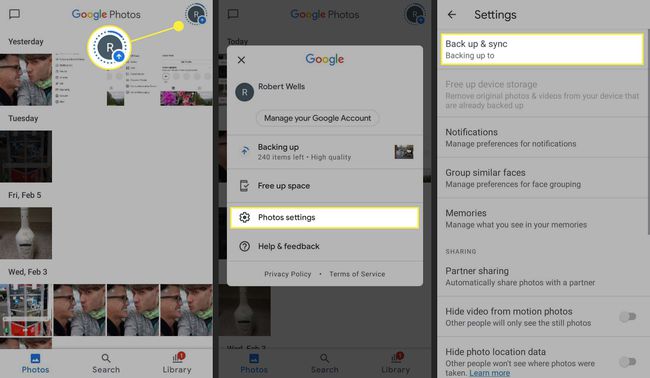
自動バックアップを有効にしたら、デバイスから写真やビデオを削除したり、スマートストレージをオンにして自動的に削除したりできます。 それを行う最も速い方法はに行くことです 図書館 > ユーティリティ > スペースを解放する Googleフォトアプリから。
Androidアプリを削除する
写真や動画と同様に、アプリやアプリデータはGoogleアカウントと自動的に同期されます。 それはあなたが Androidからアプリを削除します、関連するすべてのデータと一緒に後で再ダウンロードできます。 つまり、ゲームを削除しても、クラウドにバックアップされている限り、進行状況が失われることはありません。 容量が不足している場合は、先に進んで、めったに使用しないアプリをアンインストールしてください。
アプリを削除したくない場合は、最小限のスペースを解放する別の方法は次のとおりです。 Androidのキャッシュファイルを削除します. 新しいバージョンのAndroidでは、すべてのキャッシュファイルを一度に削除する方法はありませんが、各アプリのキャッシュを個別にクリアすることはできます。
アプリと写真をオフロード
同様に、あなたはすることができます Androidの写真、ファイル、アプリをメモリカードに移動する またはUSBケーブルを介してコンピュータ。 Googleアカウントにアップロードしたくない写真やビデオがある場合は、バックアップコピーを別の場所に保存することをお勧めします。 次の場所に移動して、デフォルトのカメラストレージをSDカードに設定することもできます。 カメラ設定 > ストレージの場所 > SDカード.
すべてのAndroidデバイスにこのオプションがあるわけではありません。
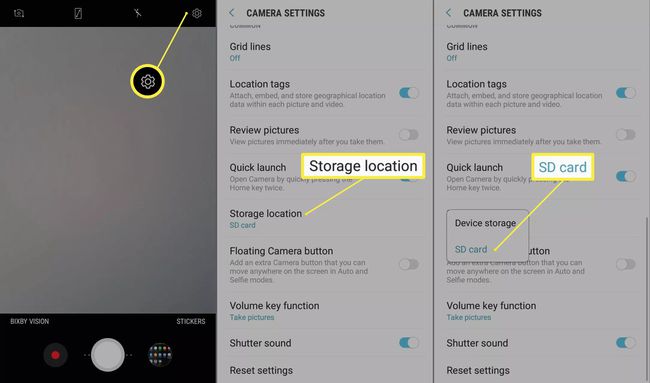
それでも部屋が不足している場合は、より多くのストレージ容量を備えた新しいAndroidスマートフォンを購入する時期かもしれません。
ファイルマネージャを使用してスペースを解放する
サードパーティのファイルマネージャー 重複した不要なファイルを削除して、Androidの内部ストレージスペースを節約します。 また、フォルダを作成してファイルを整理し、見つけやすくすることもできます。 ビルトインに加えて Androidクリーナー、多くのファイルマネージャーアプリには、デバイスのパフォーマンスを最適化するための他のツールが付属しているため、GooglePlayストアを参照して好きなものを見つけてください。
